Si të shkruani shënime në OneNote 2013 në Android

Mësoni si të shkruani shënime në OneNote 2013 në Android me krijimin, hapjen dhe regjistrimin e shënimeve. Aplikoni strategji efektive për menaxhimin e shënimeve tuaja.
Word 2013 ju lejon të shkruani të gjitha 26 shkronjat e alfabetit. Me karaktere të tjera speciale - plus, numrat 1 deri në 9 dhe 0, një numër i madh simbolesh dhe pikash pikësimi, është shumë për të shkruar.
Disa autorë kalojnë tërë jetën e tyre duke thurur ato personazhe në një tapiceri teksti të paparë deri më tani në historinë letrare. Sikur të mos mjaftonte kjo, mund të spërkatni edhe më shumë karaktere në dokumentin tuaj, duke e ngjyrosur atë si hudhra në një sallatë.
Dy karaktere unike në një dokument janë hapësira dhe viza. Këto karaktere janë të veçanta sepse Word përdor njërën prej tyre për të mbështjellë një rresht teksti: Hapësira ndan një vijë midis dy fjalëve dhe viza (duke përdorur vizë) ndan një vijë midis rrokjeve të një fjale.
Ndonjëherë, megjithatë, ju nuk dëshironi që një rresht të ndahet nga një hapësirë ose një vizë ndarëse. Për shembull, ndarja e një numri telefoni është e keqe - ju dëshironi që numri i telefonit të mbetet i paprekur. Dhe mund të dëshironi të keni dy fjalë që janë të ndara nga një hapësirë për t'u ngjitur së bashku si ngjitës. Për ato kohë, keni nevojë për karaktere të pathyeshme .
Për të parandaluar prishjen e vijës së karakterit të vizës, shtypni Ctrl+Shift+- (vijë ndarëse).
Për të parandaluar që karakteri i hapësirës të thyejë një rresht, shtypni Ctrl+Shift+spacebar.
Në secilin rast, në tekst futet një karakter pa ndërprerje. Fjala nuk prish një rresht teksti kur përdorni një nga këto karaktere speciale.
Mënyra e vetme për të dalluar nëse dokumenti juaj ka një hapësirë ose vizë pa ndërprerje është të përdorni komandën Show/Hide në skedën Home. (Është butoni i simbolit ¶.) Kodi për një vizë që nuk thyhet është një kuti me një pikëpyetje të vogël në të. Kodi për një hapësirë që nuk thyhet është simboli i shkallës.
Mund të jeni të mërzitshëm dhe të shkruani deja vu ose të jeni të gjithë të zbukuruar dhe të shkruani déjà vu ose kafene ose rezyme. Lexuesit tuaj do të mendojnë se ju i dini gjërat tuaja, por ajo që dini vërtet është se si të përdorni çelësat e parashtesave diakritike të Word-it.
Simbolet diakritike shfaqen mbi shkronja të caktuara në gjuhë të huaja dhe në fjalë të huaja të huazuara (të vjedhura, vërtet) në anglisht. Për të krijuar një diakritikë në Word, shtypni një kombinim të veçantë të tasteve Control. Kombinimi i tastit që shtypni përfaqëson disi diakritikën që ju nevojitet, si p.sh. Ctrl+' për të prodhuar 'diakritikën. Kombinimi i tastit Ctrl ndiqet nga karakteri që ka nevojë për "kapelën" e re.
| Tasti i prefiksit | Personazhet e prodhuara |
|---|---|
| Ctrl+' | á é í ó ú |
| Ctrl+` | à è ì ò ù |
| Ctrl+, | ç |
| Ctrl+@ | å |
| Ctrl+: | ä ë ï ö ü |
| Ctrl+^ | â ê î ô û |
| Ctrl+~ | ã õ ñ |
| Ctrl+/ | ø |
Për shembull, për të futur një e në dokumentin tuaj, shtypni Ctrl + 'dhe pastaj shtypni shkronjën E. shkronja kapitale E ju jep E, dhe të vogla e ju jep é. Ka kuptim sepse ' (apostrofi) është në thelb karakteri që po i shtoni zanores.
Sigurohuni që të vini re ndryshimin midis apostrofit (ose shenjës ) dhe shenjës së pasme ose varrit të theksit. Apostrofi (') ndodhet pranë tastit Enter të tastierës suaj. Shënimi i pasmë (`) është nën tastin Esc.
Për kombinimet e tasteve Ctrl+@, Ctrl+:, Ctrl+^ dhe Ctrl+~, duhet gjithashtu të shtypni tastin Shift, i cili gjithsesi kërkohet për të prodhuar simbolet @, :, ^ ose ~ që janë në tastierën tuaj. Prandaj, Ctrl+~ është me të vërtetë Ctrl+Shift+`. Mbaje këtë në mendje.
Veçoria AutoCorrect e Word-it është trajnuar për të njohur disa karaktere të veçanta. Për shembull, kur jeni duke shtypur kafene, Word automatikisht e ngjit atë "hoopty-doop" mbi e.
Menyja Symbol është e vendosur në grupin Simbole në skedën Fut. Klikimi i butonit të komandës Symbol liston disa simbole të njohura ose të përdorura së fundmi. Zgjedhja e një simboli nga menyja fut simbolin e veçantë direkt në tekstin tuaj.
Zgjedhja e Më shumë Simbole nga menyja Symbol shfaq kutinë e dialogut Symbol. Zgjidhni një font dekorativ, si p.sh. Wingdings, nga menyja Font për të parë karaktere të çuditshme dhe të pazakonta. Për të parë gamën e asaj që është e mundur me tekst normal, zgjidhni (tekst normal) nga lista rënëse Font. Përdorni listën rënëse të Nëngrupit për të parë edhe më shumë simbole e të tjera.
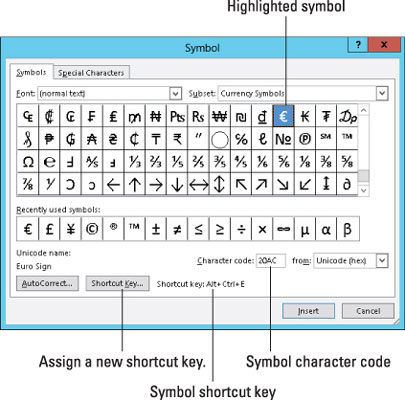
Për të ngjitur një karakter në dokumentin tuaj nga kutia e dialogut Symbol, zgjidhni simbolin dhe klikoni butonin Fut.
Duhet të klikoni butonin Cancel kur të keni mbaruar duke përdorur kutinë e dialogut Symbol.
Klikoni butonin Fut një herë për çdo simbol që dëshironi të futni. Kur vendosni tre simbole Σ (sigma) në dokumentin tuaj, duhet ta gjeni atë simbol në rrjet dhe më pas të klikoni butonin Fut tri herë.
Disa simbole kanë çelësa shkurtore. Ato shfaqen në fund të kutisë së dialogut Symbol. Për shembull, shkurtorja për simbolin e shkallës (°) është Ctrl+@, shiriti i hapësirës — shtypni Ctrl+@ (në fakt, Ctrl+Shift+2) dhe më pas shkruani një hapësirë. Duke vepruar kështu ju jepet simboli i shkallës.
Mund të futni simbole duke shtypur kodin e karakterit të simbolit dhe më pas duke shtypur kombinimin e tastit Alt+X. Për shembull, kodi i karakterit për Σ (sigma) është 2211: Shkruani 2211 në dokumentin tuaj dhe më pas shtypni Alt+X. Numri 2211 shndërrohet në mënyrë magjike në personazhin Σ.
Mësoni si të shkruani shënime në OneNote 2013 në Android me krijimin, hapjen dhe regjistrimin e shënimeve. Aplikoni strategji efektive për menaxhimin e shënimeve tuaja.
Mësoni si të formatoni numrat në një varg teksti në Excel për të përfshirë informacione të sakta dhe tërheqëse për raportet tuaja.
Në Excel 2010, fshini të dhënat apo formatin e qelizave lehtësisht me disa metoda të thjeshta. Mësoni si të menaxhoni përmbajtjen e qelizave me opsione të ndryshme.
Zhvilloni aftësitë tuaja në formatimin e elementeve të grafikut në Excel 2007 përmes metodave të thjeshta dhe efikase.
Mësoni se si të rreshtoni dhe justifikoni tekstin në Word 2010 me opsione të ndryshme rreshtimi dhe justifikimi për të përmirësuar formatimin e dokumenteve tuaja.
Mësoni si të krijoni makro në Excel 2019 për të automatizuar komandat dhe thjeshtuar detyrat tuaja.
Mënyra vizuale dhe e shpejtë për të vendosur një ndalesë skedash në Word 2016 është përdorimi i vizores. Zbulo disa këshilla dhe truke për përdorimin e skedave në këtë program.
Mësoni si të formula boshtet X dhe Y në Excel 2007, duke përfshirë mundësitë e ndryshimit të formatimeve për grafikët e ndryshëm.
Eksploroni se si Excel mund t
Mësoni se si të përdorni veçorinë Find and Replace të Excel 2007 për të gjetur dhe zëvendësuar të dhëna në mënyrë efikase. Kjo udhëzues është e përshtatshme për të gjithë përdoruesit që dëshirojnë të rrisin produktivitetin e tyre.







